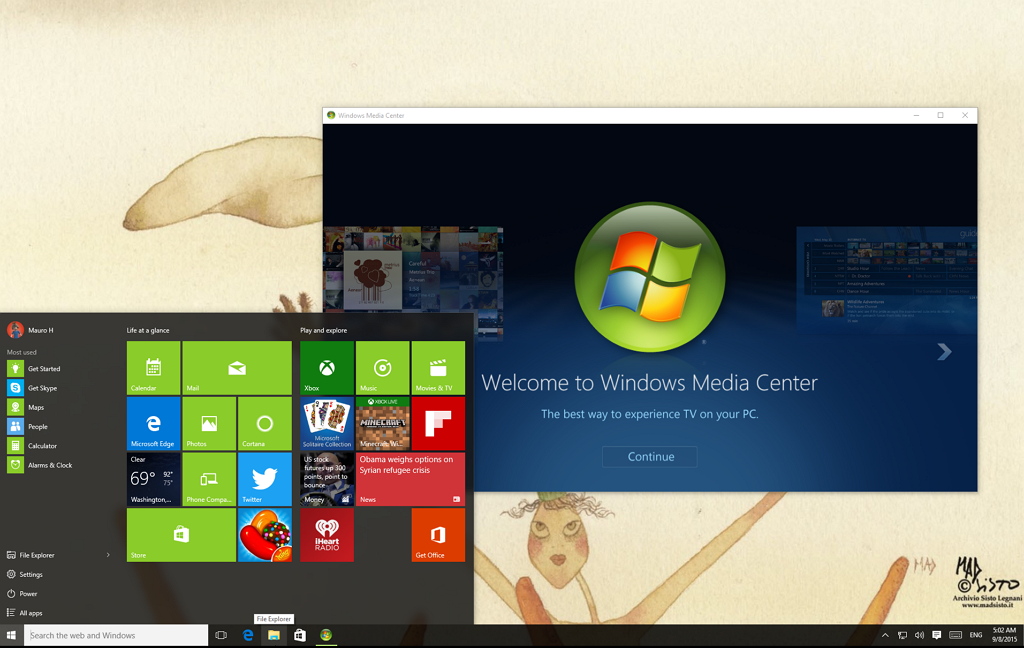Microsoft a abandonné Windows Media Center dans Windows 10, mais cela n'empêche pas les passionnés de gérer et de ramener le centre de divertissement vers le dernier système d'exploitation. À l'origine, le fabricant du logiciel avait introduit Windows Media Center dans Windows XP, et une version mise à jour a été publiée avec Windows Vista. Windows 7 incluait le logiciel, mais sans aucune modification, et sur Windows 8, Microsoft a continué à proposer Windows Media Center comme module complémentaire supplémentaire, mais encore une fois, il s'agissait de la même version initialement publiée avec Vista.
Windows 10 n'inclut plus Windows Media Center car la société se concentre sur la Xbox One en tant que centre de divertissement central de la maison. Bien que le hub multimédia n'ait pas été extrêmement populaire, il compte toujours un certain nombre de fans, et si vous en faites partie, les utilisateurs des forums MDL ont créé un package pour installer Windows Media Center dans la dernière version de Windows 10, y compris l’aperçu public et Insider.
Ce projet est en préparation depuis quelques semaines et Windows Blog Italia a publié un guide qui vous permet d'installer le logiciel de divertissement sur votre ordinateur.
Si vous souhaitez l'essayer sur votre ordinateur, suivez simplement les étapes ci-dessous :
Avertissement: Avant de modifier quoi que ce soit, assurez-vous de comprendre qu'il s'agit de quelque chose qui n'est pas pris en charge par Microsoft et que les fichiers d'installation proviennent d'une source non officielle. En tant que tel, vous procéderez à vos propres risques. C'est supposé que vous savez ce que vous faites et que vous avez créé une sauvegarde complète de votre système avant de continuer.
Ramenez Windows Media Center sur Windows 10
-
Téléchargez et extrayez le fichier zip pour Windows 10 (32 bits) ou Windows 10 (64 bits) — Cliquez sur le lien « Télécharger via le navigateur ».
-
Extrayez le contenu du fichier zip, faites un clic droit sur _TestRights.cmd et cliquez Exécuter en tant qu'administrateur.
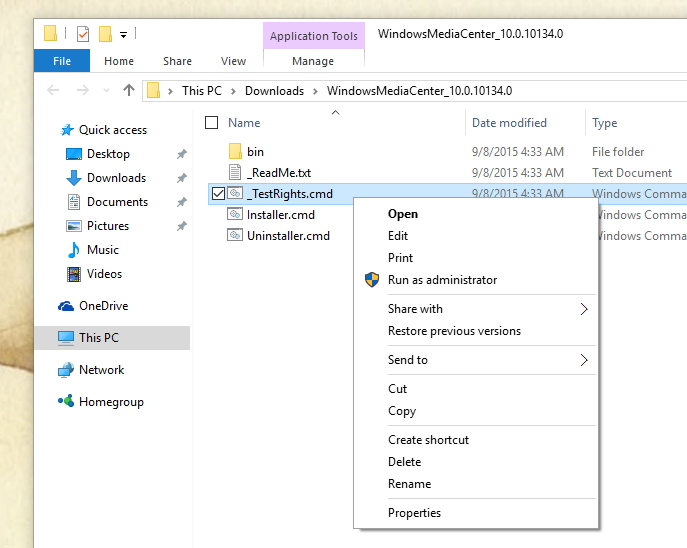
-
Redémarrez votre ordinateur.
-
Revenez au dossier et faites un clic droit sur Installateur.cmdexécutez le programme d'installation en tant qu'administrateur et, après l'installation, appuyez sur n'importe quelle touche pour quitter le programme d'installation.
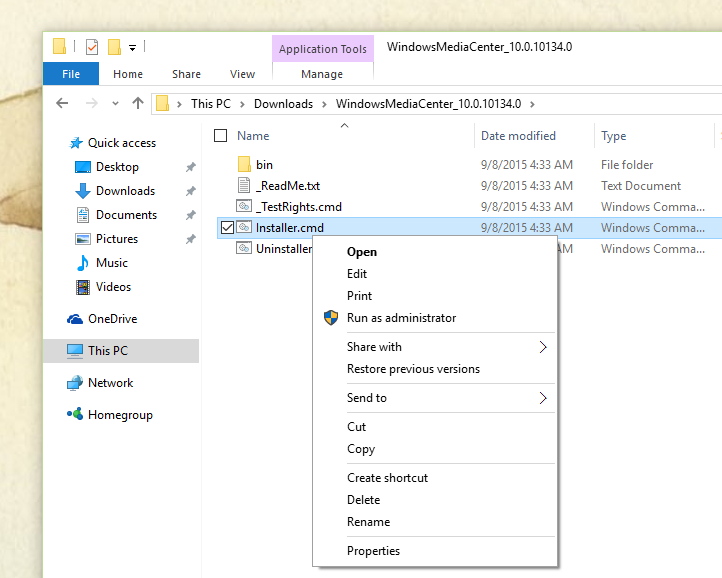
Vous avez maintenant terminé l'installation de Windows Media Center dans Windows 10. Si vous ne trouvez pas l'application, accédez à Démarrer > Toutes les applications > Accessoires Windows > Windows Media Center. À partir de là, vous pouvez également cliquer avec le bouton droit sur l'application et l'épingler au menu Démarrer.
Si vous ne souhaitez pas le supprimer, retournez simplement dans le dossier contenant les fichiers d'installation, faites un clic droit Désinstaller.cmdexécutez-le en tant qu'administrateur et redémarrez votre ordinateur.
Au cours du processus d'installation que j'ai essayé, tout semble bien fonctionner, mais la configuration de mon ordinateur ne me permet pas de voir si je peux lire des DVD ou configurer les fonctionnalités du téléviseur. Ce sont des fonctionnalités importantes, mais rappelez-vous que Microsoft a supprimé les codecs pour lire les DVD dans Windows 10 afin de réduire les coûts de licence et que la configuration du téléviseur n'a pas changé depuis des années, l'expérience peut donc être différente.
Source Forums MDL, Windows Blog Italie via Windows Central
Pourquoi vous pouvez faire confiance à Winfix.net
L'auteur combine les connaissances d'experts avec des conseils centrés sur l'utilisateur, des recherches et des tests rigoureux pour garantir que vous recevez des guides techniques fiables et faciles à suivre. Passez en revue le processus de publication.